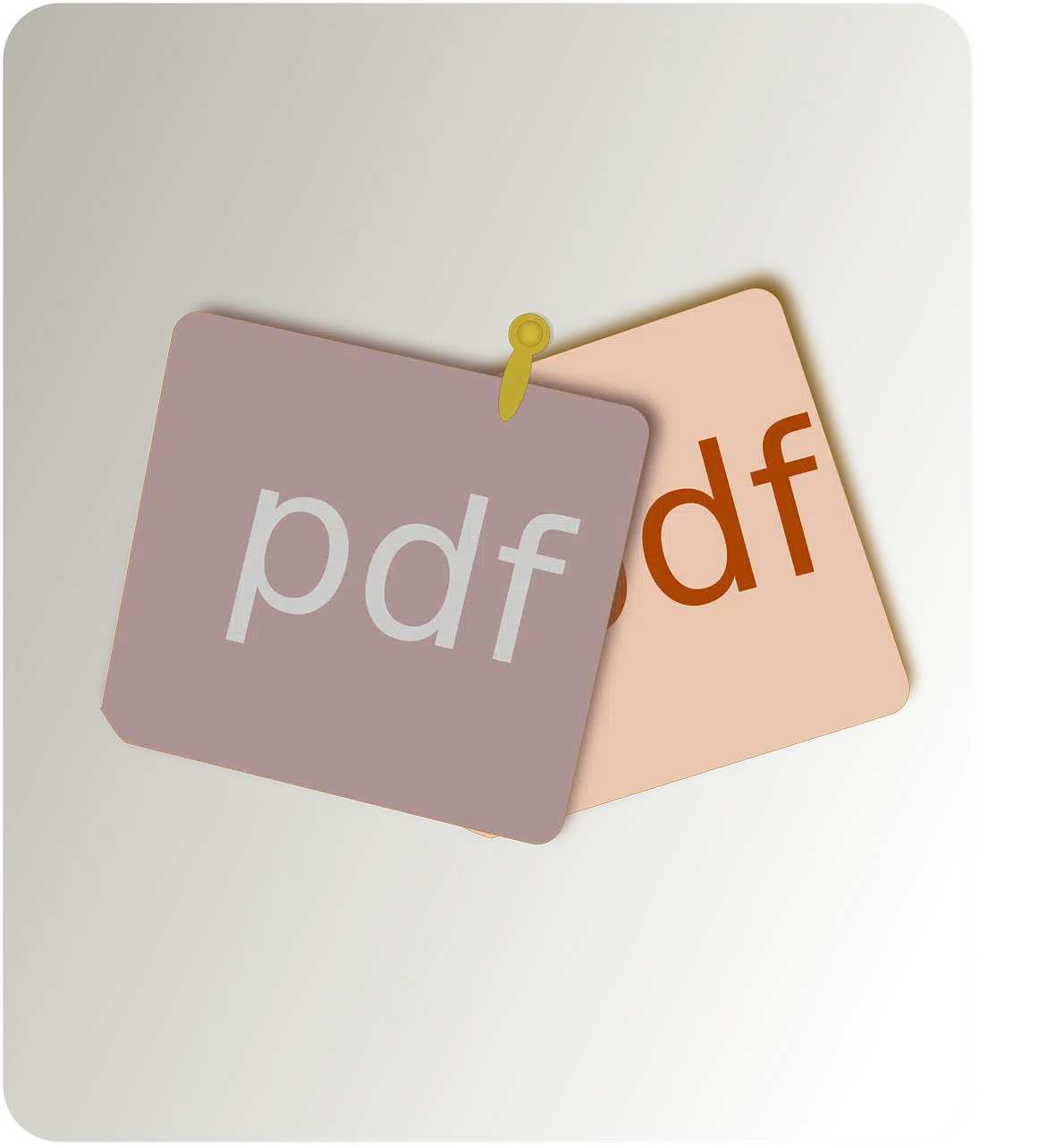
Les fichiers PDF sont reconnus comme des fichiers non modifiables et qui présentent l’avantage de bénéficier de taille réduite. Cependant, il est difficile d’effectuer une modification directement dans le fichier. Certaines modifications sont même impossibles. Pour supprimer une page par exemple, il est important de suivre une procédure pour ne pas commettre d’erreur. Trouver ici quelques astuces qui vous permettront de supprimer une page dans un fichier PDF.
Supprimer directement la page avec Adobe Reader
Si vous avez une version pro du logiciel Adobe Reader, vous pourrez sans doute supprimer facilement la page de votre fichier. Pour cela, vous devez cliquer sur le bouton outils au niveau de la barre se situant en haut de la page. Puis, vous cliquez sur organiser les pages de votre fichier PDF. Cette option vous offre la main pour modifier les pages de votre fichier PDF. Vous pouvez directement accéder à l’option organiser les pages situées dans le volet droit du logiciel. Sélectionnez ensuite la page que vous souhaitez supprimer et cliquer sur l’icône supprimer. Vous devez ensuite sauvegarder votre fichier.
Une solution plus est de simuler une impression avec Adobe Reader. Ensuite, vous devez cliquer sur le bouton imprimer. Une fois sur la page d’impression, cocher la case pages et entrer une marge de page que vous ne souhaitez pas imprimer. Vous pouvez entrer plusieurs marges en prenant le soin de les séparer par des points-virgules. Cliquer ensuite sur imprimé et enregistrer le nouveau fichier dans un dossier.
Utiliser un outil en ligne
Noter qu’il existe plusieurs plateformes et sites internet qui vous proposent des solutions toutes simples pour la suppression de vos documents. Ces plateformes sont très simples d’utilisation et aucune perte de donnée n’est à craindre. De plus, ils sont entièrement gratuits, ce qui vous donne la possibilité de les utiliser sans dépenser le moindre sou. Leur utilisation est très simple et vous pourrez supprimer les pages souhaités en seulement quelques clics. Pour le faire, taper dans la barre de recherche de votre navigateur « supprimer page PDF ».
Une fois que s’est fait, choisissez l’une des plateformes gratuites qui vous sont proposé. Pour la majorité d’entre elles, aucune inscription n’est nécessaire. Vous devez simplement charger le fichier PDF que vous souhaitez modifier ou effectuer un simple glisser-déposer. Une fois le fichier charger, sélectionner la ou les pages que vous souhaitez supprimer puis cliquer sur le bouton « supprimer page pdf». Patientez quelques secondes pour que l’opération puisse bien se dérouler et télécharger le fichier obtenu.
Supprimer les pages avec un logiciel adéquat
Excepté les sites internet, noter que vous pouvez également supprimer les pages de votre fichier PDF en utilisant des logiciels de modification PDF. En effet, il existe de nombreux logiciels comme Preview, Cutepdf qui vous permet de supprimer facilement les pages d’un PDF. Leur utilisation est en effet très simple et il n’y a aucun risque de perte de données. Vous devez dans un premier temps charger le fichier dans le logiciel et sélectionner ensuite les pages que vous souhaitez supprimer. Cliquer ensuite sur le bouton supprimer pour effectuer l’opération et enregistrer le nouveau fichier obtenu.
Convertissez votre fichier dans le format Word
Sachez que tous les fichiers Word sont modifiables. Si vous n’avez donc pas la possibilité de supprimer une page directement avec le logiciel de lecture de PDF par défaut, le convertir en fichier Word est la meilleure solution. De plus, celui-ci vous donnera la possibilité de modifier certains éléments de votre document.
Pour le faire, penser d’abord à convertir votre fichier PDF en fichier Word. Il existe de nombreux outils gratuits en ligne qui vous permettront de modifier le format de votre fichier. Une fois que la conversion a été effectuée, ouvrez le fichier Word que vous avez obtenu. Si la page que vous souhaitez supprimer est vide, cliquer sur n’importe quelle partie de cette page puis cliquer le bouton supp. La page devrait disparaitre. Si elle n’est pas vide, sélectionner tout le contenu et appuyer sur supp. Une fois que la page a été supprimée, enregistré le fichier sous le format PDF.